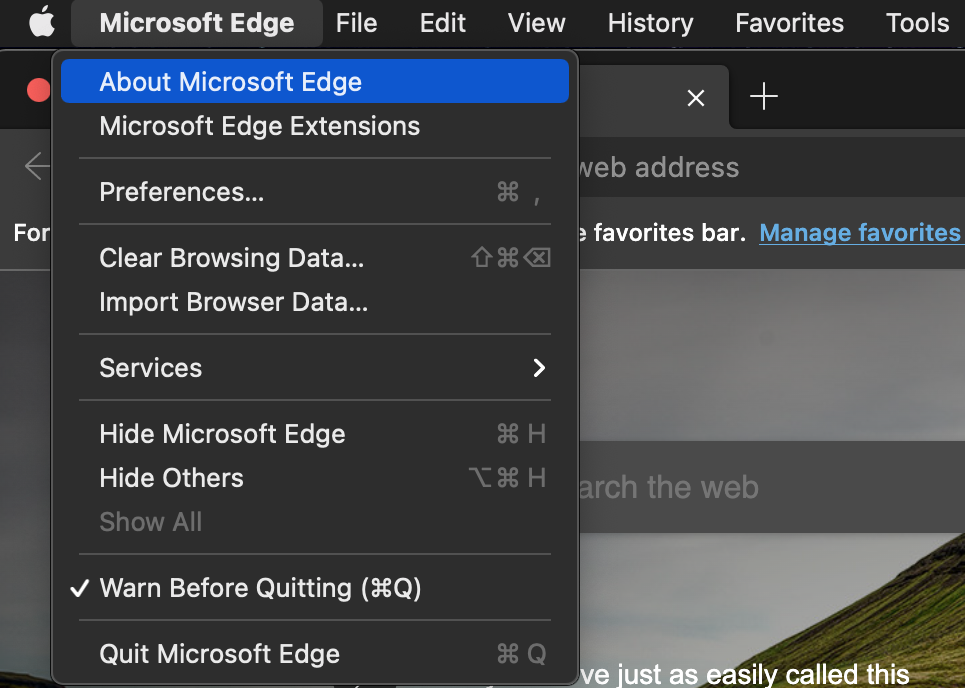您的网络浏览器是您访问互联网的接入点。下载任何可用更新非常重要,不仅是为了访问任何新功能,而且是为了防止您的浏览器成为恶意软件的牺牲品的安全更新。
在 macOS 和Apple(Apple)设备上更新 Web 浏览器与在Windows上一样重要,即使病毒的风险相对较低。无论您使用何种操作系统,在线安全都很重要。(Online)

如何在 Mac 上更新您的网络浏览器(How to Update Your Web Browser on Mac)
无论您最喜欢哪种浏览器,您都需要知道如何将其更新到最新版本。
如何在 Mac 上更新 Chrome(How to Update Chrome on Mac)
只要有可用更新, Google Chrome(Google Chrome)就可以轻松更新浏览器。
- 打开谷歌浏览器。(Google Chrome.)
- 查看浏览器右上角的三个点旁边。如果有可用更新,它会显示更新。(Update.)选择那些点。

- 在出现的菜单中,选择重新启动以更新 Chrome。 (Relaunch to Update Chrome. )

- 将出现一个弹出窗口,警告您Chrome将关闭。选择重新启动。(Relaunch.)

应用更新时, Chrome(Chrome)会关闭片刻,但会以您之前打开的相同选项卡和窗口重新打开。
如何在 Mac 上更新 Safari(How to Update Safari on Mac)
Safari浏览器与其他网络浏览器(other web browsers)有些不同。除了作为 macOS 的默认浏览器之外,最新版本的Safari始终与最新的 macOS 更新捆绑在一起。
- 选择屏幕左上角的Apple图标,然后选择(Apple)System Preferences。
- 如果有可用更新,它将出现在“软件更新”(Software Update)窗口中。选择立即(Now)重新启动(Restart) 以安装更新,平均需要 5 到 15 分钟,但有时会更长。

- 在您的Mac重新启动并安装最新版本的 macOS 后,您也将拥有最新版本的Safari。
由于Safari更新与(Safari)Mac操作系统 密切相关,因此在系统更新可用时应用它们很重要。
如何在 Mac 上更新 Firefox(How to Update Firefox on Mac)
Firefox 是最流行的开源浏览器(popular open-source browsers)之一。以下是如何保持最新状态。
- 打开火狐(Firefox)。
- 选择Firefox >关于(About) Firefox。

- 打开的窗口将告诉您当前版本并自动搜索更新。如果有任何更新可用,“关于(About)”窗口将自动下载它们。选择重新启动以更新 Firefox 以应用更新。 (Restart to update Firefox to apply the update. )

在完全应用更新之前, 您可能必须完全关闭并重新启动Firefox 。
如何在 Mac 上更新 Microsoft Edge(How to Update Microsoft Edge on Mac)
Microsoft Edge可能是Internet Explorer的新名称,但它也从其备受嘲笑的前身进行了修改和改进。虽然它是 Microsoft 程序,但它在Mac上的运行效果与在Windows上一样好。
- 打开微软边缘(Microsoft Edge)。
- 选择左上角的Microsoft Edge ,然后选择(Microsoft Edge)关于 Microsoft Edge。(About Microsoft Edge.)
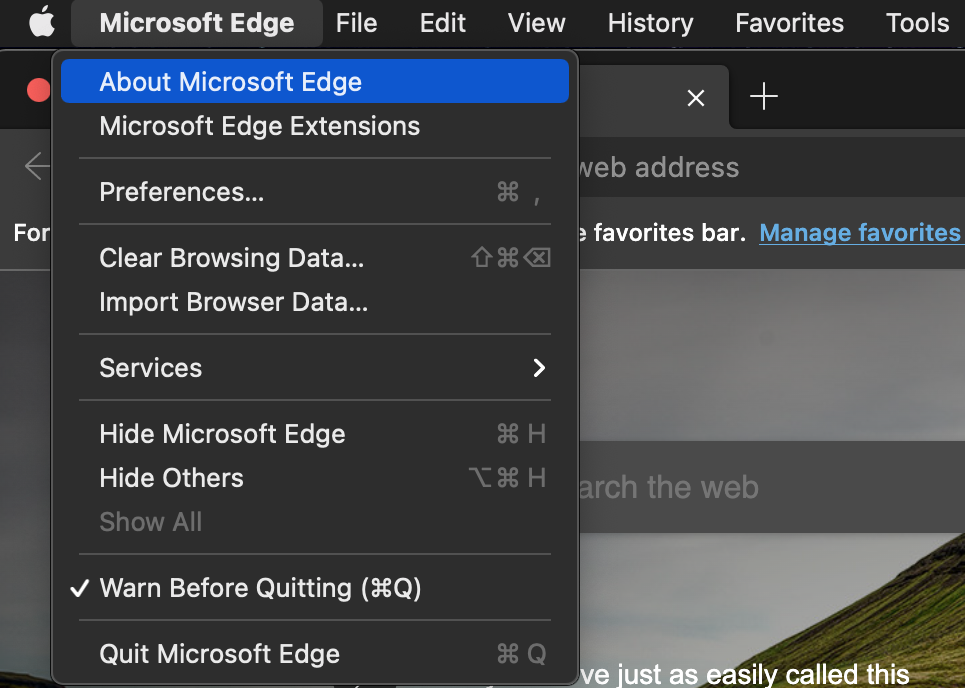
- 在右侧,关于(About)标题下方,浏览器将自动查找任何可用的更新。

默认情况下,Microsoft Edge将自动保持最新状态。但是,它可以检测您是否使用计量连接(例如蜂窝数据)。在这种情况下,您可能必须手动更新浏览器,因为它会停止所有自动更新以保留数据。
如何在 Mac 上更新 Opera(How to Update Opera on Mac)
Opera 是一款注重隐私的浏览器(privacy-focused browser)——在网络安全比以往任何时候都更加重要的时代,这一事实吸引了很多用户——但如果你不保持它应有的更新,这些功能就会被削弱。
- 打开歌剧(Opera)。
- 选择Opera >更新(Update)和恢复(Recovery)。
- 在更新标题下,选择检查更新。(Check for update.)它将显示最后一次检查可用更新的时间。如果有可用更新,它将为您提供下载它的选项。

为什么在 Mac 上更新不同(Why Updating Is Different on Mac)
在Windows机器上,您下载一个可执行文件,然后启动浏览器。虽然您可以在Mac(Mac)计算机上执行类似的操作(尽管它是一个包文件,而不是可执行文件),但可以从App Store下载一些应用程序。如果您从App Store下载应用程序而不是在线下载应用程序,则必须以不同的方式更新应用程序。幸运的是,这不适用于上面列出的任何浏览器。
所有这些浏览器(macOS 内置的Safari除外)都必须直接从 Internet 下载。(Safari)您从浏览器本身而不是App Store中应用浏览器更新。
还有另一个问题需要考虑:兼容性。Mac用户经常发现他们的以Windows为中心的应用程序版本至少比Windows等效版本落后几个版本。
许多浏览器都可以选择启用自动更新。如果可能,启用它;它会阻止您错过任何重要的事情,并且意味着您需要做的一件事来确保您的网络浏览安全。
How to Update Your Web Browser on Mac
Your web browsers are your accеss points to the internet. It’s important to download any available updatеs not only to access any new features but also for securitу updates that prevent yоur browѕer from falling prey to malicious software.
Updating your web browser on macOS and Apple devices is just as important as on Windows, even if the risk of viruses is relatively low. Online security is important no matter your operating system.

How to Update Your Web Browser on Mac
No matter which browser is your favorite, you need to know how to update it to the latest version.
How to Update Chrome on Mac
Google Chrome makes it easy to update the browser whenever an update is available.
- Open Google Chrome.
- Look to the top right corner of your browser beside the three dots. If an update is available, it will say Update. Select those dots.

- In the menu that appears, select Relaunch to Update Chrome.

- A pop-up will appear warning you that Chrome will close. Select Relaunch.

Chrome will shut down for a few moments while the update is applied, but will re-open with the same tabs and windows you previously had open.
How to Update Safari on Mac
The Safari browser is a bit different than other web browsers. Aside from being the default browser for macOS, the latest version of Safari is always bundled with the latest macOS updates.
- Select the Apple icon in the top-left corner of your screen and select System Preferences.
- If an update is available, it will appear in the Software Update window. Select Restart Now to install the update, which will take anywhere from five to 15 minutes on average, but sometimes longer.

- After your Mac restarts with the latest version of macOS installed, you will have the latest version of Safari as well.
Since Safari updates are so closely tied with the Mac operating system, it’s important to apply system updates as they come available.
How to Update Firefox on Mac
Firefox is one of the most popular open-source browsers. Here’s how to keep it up to date.
- Open Firefox.
- Select Firefox > About Firefox.

- The window that opens will tell you the current version and will automatically search for updates. If any updates are available, the About window will automatically download them. Select Restart to update Firefox to apply the update.

You might have to completely close out and restart Firefox before the update is completely applied.
How to Update Microsoft Edge on Mac
Microsoft Edge might be the new name for Internet Explorer, but it’s also revised and improved from its much-laughed-at predecessor. Though it is a Microsoft program, it works just as well on Mac as it does on Windows.
- Open Microsoft Edge.
- Select Microsoft Edge at the top-left corner and select About Microsoft Edge.
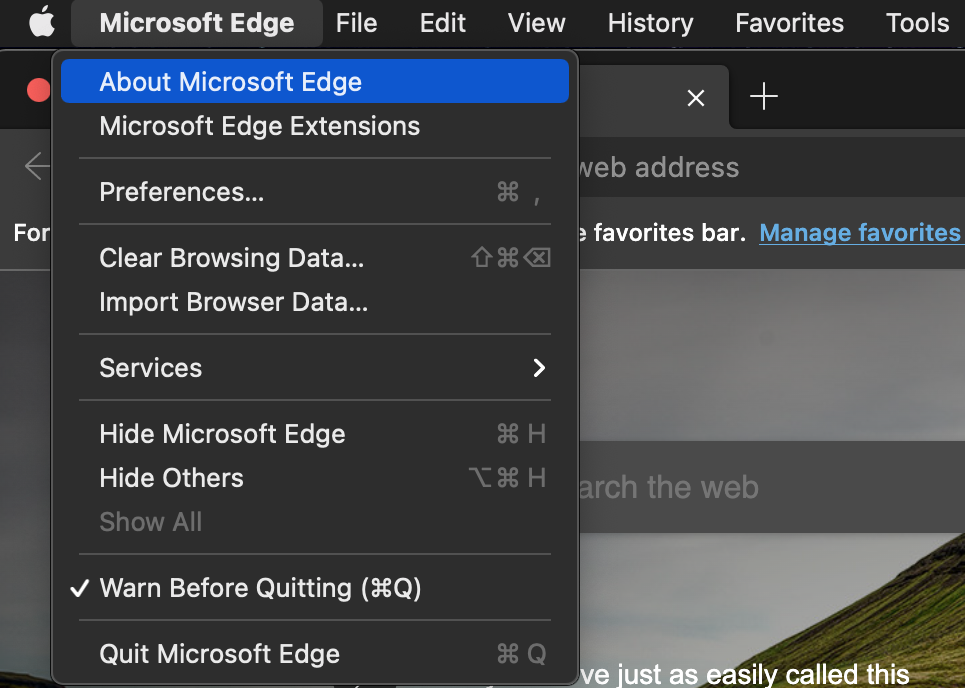
- To the right, beneath the About header, the browser will automatically look for any available updates.

By default, Microsoft Edge will automatically stay up to date. However, it can detect if you’re on a metered connection (like cellular data.) In instances like this, you might have to manually update the browser as it halts all auto-updates to preserve data.
How to Update Opera on Mac
Opera is a privacy-focused browser – a fact that attracts a lot of users in a time when cybersecurity is more important than ever before – but these features are weakened if you don’t keep it updated as it should be.
- Open Opera.
- Select Opera > Update & Recovery.
- Beneath the Update header, select Check for update. It will display the last time a check was performed for available updates. If an update is available, it will give you the option to download it.

Why Updating Is Different on Mac
On a Windows machine, you download an executable file that then pulls up the browser. While you can perform a similar operation on a Mac computer (although it’s a package file, not an executable file), some apps can be downloaded from the App Store. You have to update apps a different way if you download them from the App Store versus online. Fortunately, that doesn’t apply to any of the browsers listed above.
All of these browsers (with the exception of Safari, which comes built-in to macOS) must be downloaded directly from the internet. You apply browser updates from within the browsers themselves, not the App Store.
There is another issue to consider as well: compatibility. Mac users often find their versions of Windows-focused applications at least several versions behind the Windows equivalent.
Many browsers have the option to enable automatic updates. If possible, enable this; it will stop you from missing anything important and mean one less thing you need to do to keep your web browsing safe.